Redirecionamento Search.searchswift.co
Sequestrador de NavegadorTambém conhecido como: Search Swift (Sequestrador de Navegador)
Faça uma verificação gratuita e verifique se o seu computador está infectado.
REMOVER AGORAPara usar a versão completa do produto, precisa de comprar uma licença para Combo Cleaner. 7 dias limitados para teste grátis disponível. O Combo Cleaner pertence e é operado por RCS LT, a empresa-mãe de PCRisk.
Instruções de remoção do redirecionamento search.searchswift.co
O que é search.searchswift.co?
Similar a searchencrypt.com, search.searchswift.co é um falso mecanismo de pesquisa na Internet que, de acordo com os desenvolvedores, aprimora a experiência de navegação na web, gerando resultados aprimorados. A julgar apenas pela aparência, este site pode parecer legítimo e útil, no entanto, os desenvolvedores promovem-no ao usar vários aplicações/aplicações de sequestro de navegador. Além disso, search.searchswift.co recolhe várias informações que se relacionam com a atividade de navegação na Internet.
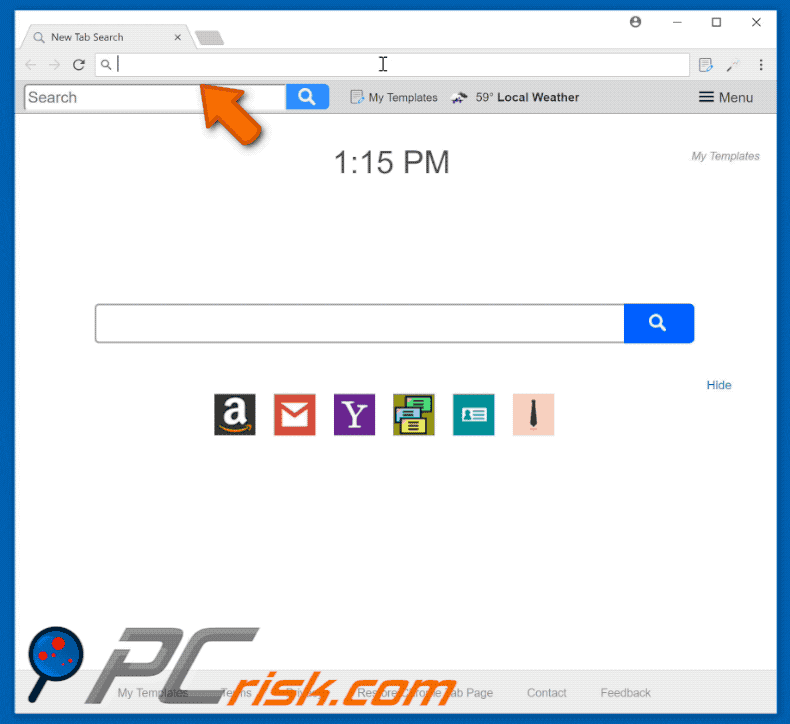
Os desenvolvedores promovem search.searchswift.co como um "pacote" com aplicações de sequestro de navegador. Os instaladores sequestradores de de navegador objetivam o Internet Explorer, Google Chrome e Mozilla Firefox. Atribuem search.searchswift.co como a opção de navegador do mecanismo de pesquisa padrão. Também modificam as opções da página inicial e do novo URL do separador, atribuindo-as a outros URLs. Além disso, os sequestradores de navegador previne os utilizadores de reverter estas modificações. Os programas potencialmente indesejados (PPIs) reatribuem continuamente as opções do navegador quando são feitas tentativas de alterá-las. Portanto, enquanto esses PPIs estiverem presentes, é impossível retornar os navegadores aos estados anteriores. Em última análise, os utilizadores são encorajados a usar search.searchswift.co para pesquisar, o que diminui significativamente a experiência de navegação na web. Além disso, assim que uma consulta de pesquisa é inserida, search.searchswift.co redireciona para search.yahoo.com e, assim, acaba pesquisando através do mecanismo de pesquisa do Yahoo. Isso torna search.searchswift.co inútil. Como mencionado acima, search.searchswift.co (e sequstradores de navegador) regista vários dados relacionados à atividade de navegação. Os dados recolhidos (endereços IP, URLs visitados, páginas visualizadas, consultas de pesquisa, etc.) normalmente incluem detalhes pessoais que os desenvolvedores vendem a terceiros (potencialmente, criminosos virtuais) que abusam da informação privada para gerar rendimento. Este comportamento pode levar a graves problemas de privacidade ou roubo de identidade. Se encontrar redirecionamentos para o search.searchswift.co, elimine imediatamente todas as aplicações dúbias e plug-ins do navegador.
| Nome | Search Swift (Sequestrador de Navegador) |
| Tipo de Ameaça | Sequestrador de Navegador, Redirecionador, Sequestrador de Pesquisa, Barra de Ferramentas, Novo Separador Indesejado |
| Sintomas | Configurações do navegador da Internet manipulado (página inicial, mecanismo de pesquisa padrão da Internet, novas configurações de separador). Os utilizadores são forçados a visitar o site do sequestrador e pesquisar na Internet usando os seus mecanismos de pesquisa. |
| Métodos de distribuição | Anúncios pop-up enganosos, instaladores de software gratuito (agregação), instaladores de flash player falsos. |
| Danos | Acompanhamento de navegação na Internet (possíveis problemas de privacidade), exibição de anúncios indesejados, redirecionamentos para sites obscuros. |
| Remoção |
Para eliminar possíveis infecções por malware, verifique o seu computador com software antivírus legítimo. Os nossos investigadores de segurança recomendam a utilização do Combo Cleaner. Descarregar Combo CleanerO verificador gratuito verifica se o seu computador está infectado. Para usar a versão completa do produto, precisa de comprar uma licença para Combo Cleaner. 7 dias limitados para teste grátis disponível. O Combo Cleaner pertence e é operado por RCS LT, a empresa-mãe de PCRisk. |
A Internet está cheia de motores de pesquisa semelhantes a search.searchswift.co. A lista de exemplos inclui (mas não está limitada a) search.searchresults.com, go.bonanzoro.com, e searchfortplus.com. Ao oferecer melhores resultados de pesquisa e outros "recursos úteis" (previsão do tempo, taxas de câmbio, atalhos para sites populares, etc.), sites como o search.searchswift.co tentam dar a impressão de legitimidade, no entanto, a única finalidade do falso motores de pesquisa é gerar rendimento para os desenvolvedores. Não fornecem nenhum valor para utilizadores regulares, muitas vezes geram anúncios intrusivos e resultados falsos que levam a sites fraudulentos. Portanto, usar mecanismos de pesquisa falsos pode causar infecções no computador.
Como é que search.searchswift.co foi instalado no meu computador?
Como mencionado acima, o search.searchswift.co é promovido usando configurações de descarregamento/instalação fraudulentas. Este método de marketing é denominado 'agregação'. Os desenvolvedores sabem que os utilizadores apressam os processos de descarregamento/instalação e saltam etapas. Por isso, os detalhes referentes à modificação das definições de navegador dentro da secção instalação/descarregamento 'Personalizadas/Avançadas'. Ao saltar estes passos, os utilizadores concedem permissão para modificar várias definições, expõe o sistema ao risco de várias infecções, e ameaça a privacidade dos utilizadores. As aplicações de sequestro de navegador são geralmente idênticos e não informam os utilizadores sobre as suas ações de forma alguma.
Como evitar a instalação de aplicações potencialmente indesejadas?
Os PPIs são distribuídos utilizando o método de agregação e anúncios intrusivos. Assim, para evitar essa situação, tenha muito cuidado ao navegar na Internet e descarregar/instalar o software. Selecione as configurações "Personalizadas/Avançadas" e analise de perto cada janela dos diálogos de descarregamento/instalação. Exclua sempre de perto todos os programas adicionalmente incluídos e rejeite o descarregamento/instalação de apps extra. Recomendadmos descarregar as suas aplicações apenas de fontes oficiais, usando links de descarregamento direto. Os descarregadores/instaladores de terceiros promovendo PPIs fraudulentos (método "agregação") e, portanto, essas ferramentas não devem ser usadas. Esteja ciente de que os anúncios intrusivos normalmente parecem legítimos, mas a maioria leva a jogos de azar, encontros de adultos, pornografia e outros sites duvidosos. Geralmente são exibidos por PPIs do tipo adware. Se experienciar redirecionamentos suspeitos, remova imediatamente todas as aplicações dúbias e os plug-ins do navegador.
O website que promove search.searchswift.co mecanismo de pesquisa falso (a sua extensão também pode ser descarregue diretamente):
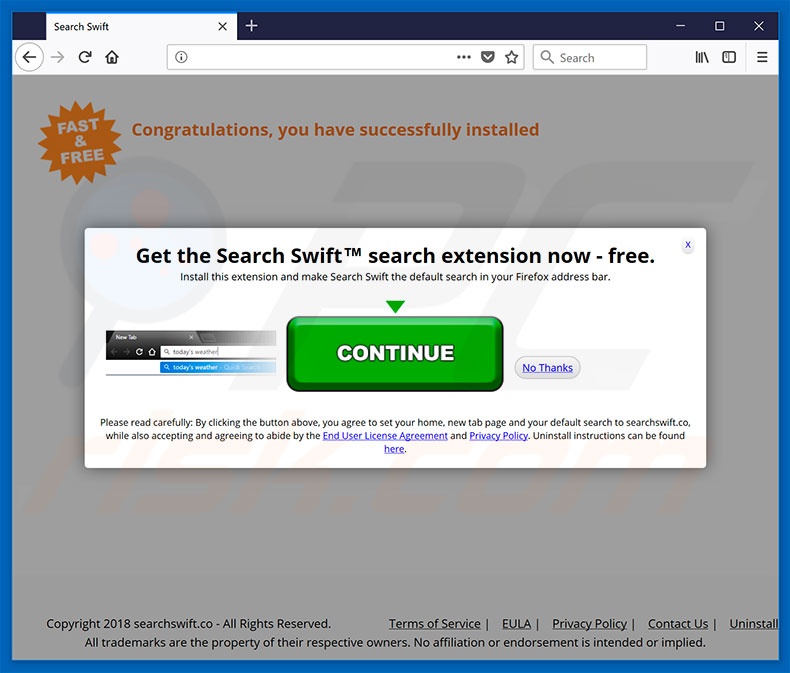
Remoção automática instantânea do malware:
A remoção manual de ameaças pode ser um processo moroso e complicado que requer conhecimentos informáticos avançados. O Combo Cleaner é uma ferramenta profissional de remoção automática do malware que é recomendada para se livrar do malware. Descarregue-a clicando no botão abaixo:
DESCARREGAR Combo CleanerAo descarregar qualquer software listado no nosso website, concorda com a nossa Política de Privacidade e Termos de Uso. Para usar a versão completa do produto, precisa de comprar uma licença para Combo Cleaner. 7 dias limitados para teste grátis disponível. O Combo Cleaner pertence e é operado por RCS LT, a empresa-mãe de PCRisk.
Menu rápido:
- O que é search.searchswift.co?
- PASSO 1. Desinstale as aplicações fraudulentas usando o Painel de Controlo.
- PASSO 2. Remova o redirecionamento search.searchswift.co do Internet Explorer.
- PASSO 3. Remova o sequestrador de navegador search.searchswift.co do Google Chrome.
- PASSO 4. Remova search.searchswift.co da página inicial e motor de pesquisa padrão do Mozilla Firefox.
- PASSO 5. Remova o redirecionamento search.searchswift.co do Safari.
- PASSO 6. Remova os plug-ins fraudulentos do Microsoft Edge.
Remoção do sequestrador do navegador search.searchswift.co:
Utilizadores Windows 10:

Clique com o botão direito do rato no canto inferior esquerdo do ecrã, seleccione Painel de Controlo no Menu de Acesso Rápido. Na janela aberta, escolha Desinstalar um Programa.
Utilizadores Windows 7:

Clique Início ("Logo Windows" no canto inferior esquerdo do seu ambiente de trabalho), escolha o Painel de Controlo. Localize Programas e clique em Desinstalar um programa.
Utilizadores macOS (OSX):

Clique Finder, na janela aberta selecione Aplicações. Arraste a app da pasta das Aplicações para a Reciclagem (localizado em Dock), e depois clique com o botão direito no botão da Reciclagem e selecione Esvaziar Reciclagem.
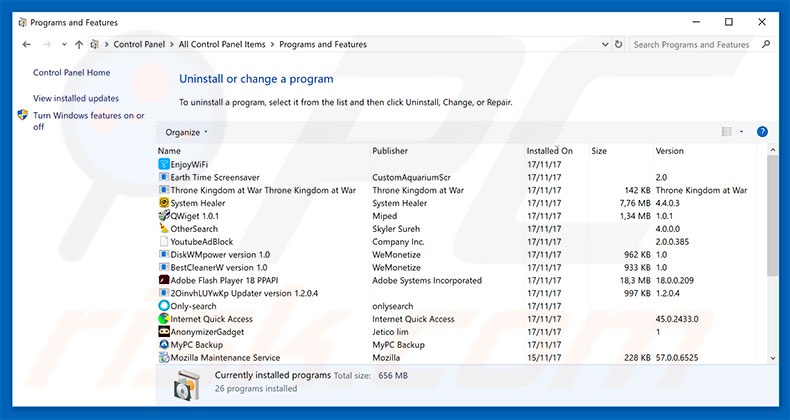
Na janela de desinstalação de programas: procure por aplicações potencialmente suspeitas recentemente instaladas, seleccione estas entradas e clique "Desinstalar" ou "Remover".
Após desinstalar os programas potencial indesejados (que causam o redirecionamento do navegador para o website search.searchswift.co), faça a verificação do seu computador por todos os componentes indesejados restantes. Para fazer a verificação do seu computador, use o software recomendado da remoção do malware.
DESCARREGAR removedor de infeções por malware
Combo Cleaner faz uma verificação se o seu computador estiver infetado. Para usar a versão completa do produto, precisa de comprar uma licença para Combo Cleaner. 7 dias limitados para teste grátis disponível. O Combo Cleaner pertence e é operado por RCS LT, a empresa-mãe de PCRisk.
Remoção dos sequestradores de navegador de Internet:
O vídeo demonstra como remover os redirecionamentos de navegador:
 Remova os add-ons fraudulentos do Internet Explorer:
Remova os add-ons fraudulentos do Internet Explorer:
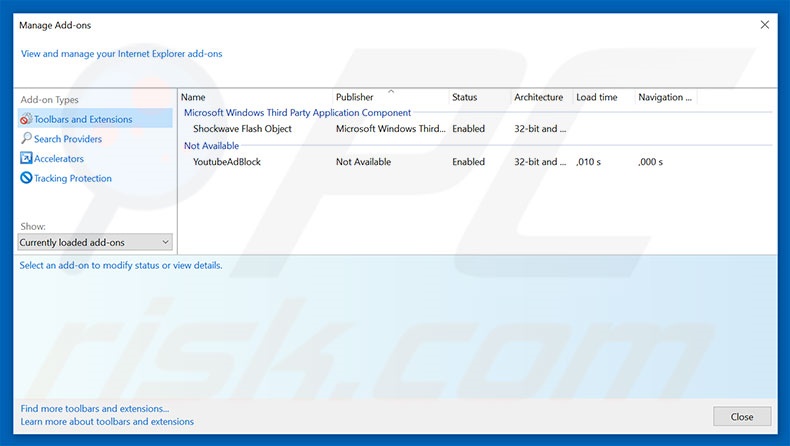
Clique no ícone "ferramenta" das opções do Internet Explorer ![]() (no canto direito superior do Internet Explorer), seleccione "Gerir Add-ons". Procure todas as extensões suspeitas recentemente instaladas no navegador, selecione essas entradas e clique "Remover".
(no canto direito superior do Internet Explorer), seleccione "Gerir Add-ons". Procure todas as extensões suspeitas recentemente instaladas no navegador, selecione essas entradas e clique "Remover".
Altere a sua página inicial:
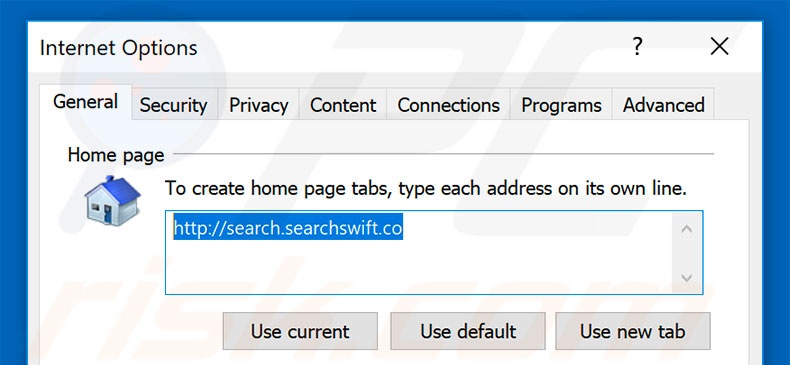
Clique no ícone "ferramenta" ícone de opções do Internet Explorer ![]() (no canto superior direito do Internet Explorer), selecione "Opções da Internet", na janela aberta, remova hxxp: //search.searchswift.co e insira o domínio da sua preferência, o que vai abrir sempre que iniciar o Internet Explorer. Pode também inserir sobre: blank para abrir uma página em branco quando iniciar o Internet Explorer.
(no canto superior direito do Internet Explorer), selecione "Opções da Internet", na janela aberta, remova hxxp: //search.searchswift.co e insira o domínio da sua preferência, o que vai abrir sempre que iniciar o Internet Explorer. Pode também inserir sobre: blank para abrir uma página em branco quando iniciar o Internet Explorer.
Modifique o seu motor de pesquisa padrão:
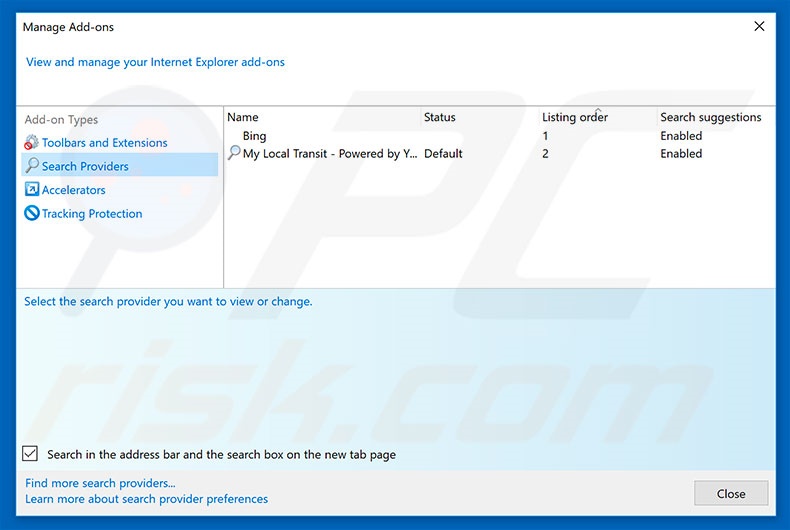
Clique no ícone "ferramenta" das opções do Internet Explorer ![]() (no canto direito superior do Internet Explorer), seleccione "Gerir Add-ons". Na janela aberta, selecione "Fornecedores de Pesquisa", defina "Google", "Bing", ou qualquer outro motor de pesquisa preferido como padrão e remova então "search.searchswift.co".
(no canto direito superior do Internet Explorer), seleccione "Gerir Add-ons". Na janela aberta, selecione "Fornecedores de Pesquisa", defina "Google", "Bing", ou qualquer outro motor de pesquisa preferido como padrão e remova então "search.searchswift.co".
Método opcional:
Se continuar a ter problemas com a remoção do search swift (sequestrador de navegador), pode repor as suas definições padrão do Internet Explorer.
Utilizadores Windows XP: Clique em Iniciar, clique em Executar, na janela aberta, digite inetcpl.cpl. Na janela aberta clique no separador Avançado, e depois clique em Repor.

Utilizadores Windows Vista e Windows 7: Clique no logo do Windows, na caixa de pesquisa iniciar, escreva inetcpl. cpl e clique em entrar. Na janela aberta clique no separador Avançado e depois clique em Repor.

Utilizadores Windows 8: Abra o Internet Explorer e clique no ícone da ferramenta. Selecione Opções da Internet.

Na janela aberta, selecione o separador Avançado.

Clique no botão Repor.

Confirme que pretende redefinir as configurações do Internet Explorer para padrão clicando no botão Repor.

 Remova as extensões fraudulentas do Google Chrome:
Remova as extensões fraudulentas do Google Chrome:
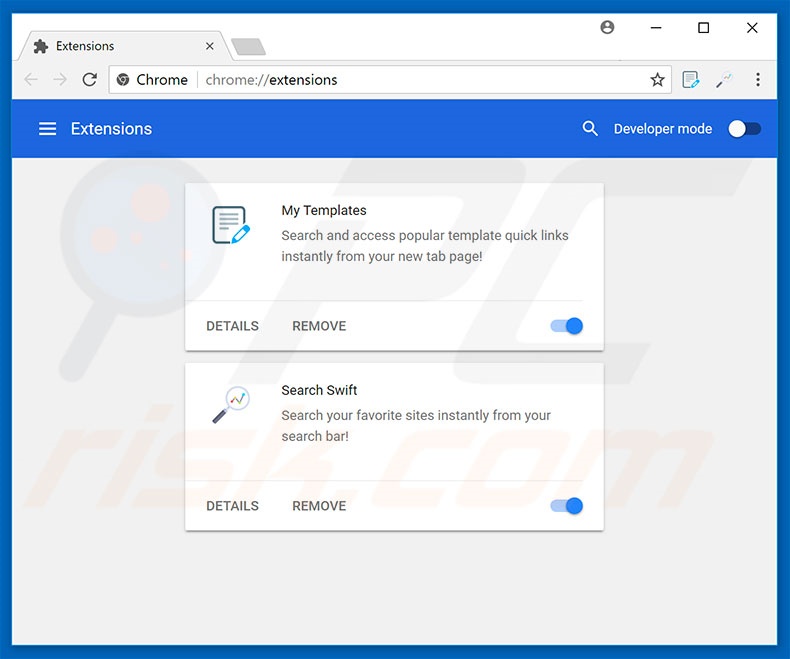
Clique no ícone das opções do Google Chrome ![]() (no canto direito superior do Google Chrome), seleccione "Ferramentas" e clique em "Extensões". Localize "Search Swift" e outros add-ons de navegador suspeitos recentemente instalados e remova-os.
(no canto direito superior do Google Chrome), seleccione "Ferramentas" e clique em "Extensões". Localize "Search Swift" e outros add-ons de navegador suspeitos recentemente instalados e remova-os.
Altere a sua página inicial:
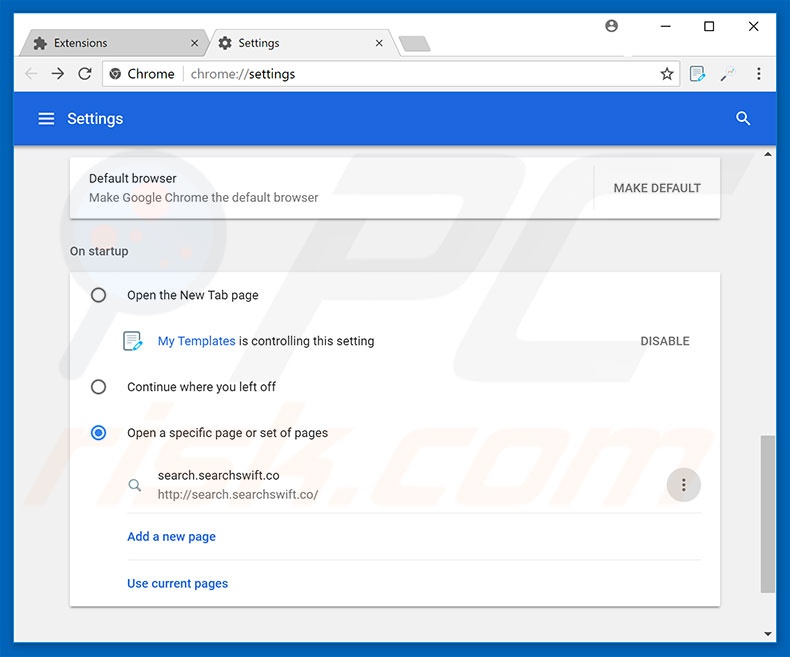
Clique no ícone das opções do Google Chrome ![]() (no canto direito superior do Google Chrome), selecione "Configurações". Na seção "Início", procure por um URL de sequestrador de navegador (hxxp: //www.search.searchswift.co) abaixo da opção "Abrir um específico ou conjunto de páginas". Se presente, clique no ícone de três pontos verticais e selecione "Remover".
(no canto direito superior do Google Chrome), selecione "Configurações". Na seção "Início", procure por um URL de sequestrador de navegador (hxxp: //www.search.searchswift.co) abaixo da opção "Abrir um específico ou conjunto de páginas". Se presente, clique no ícone de três pontos verticais e selecione "Remover".
Modifique o seu motor de pesquisa padrão:
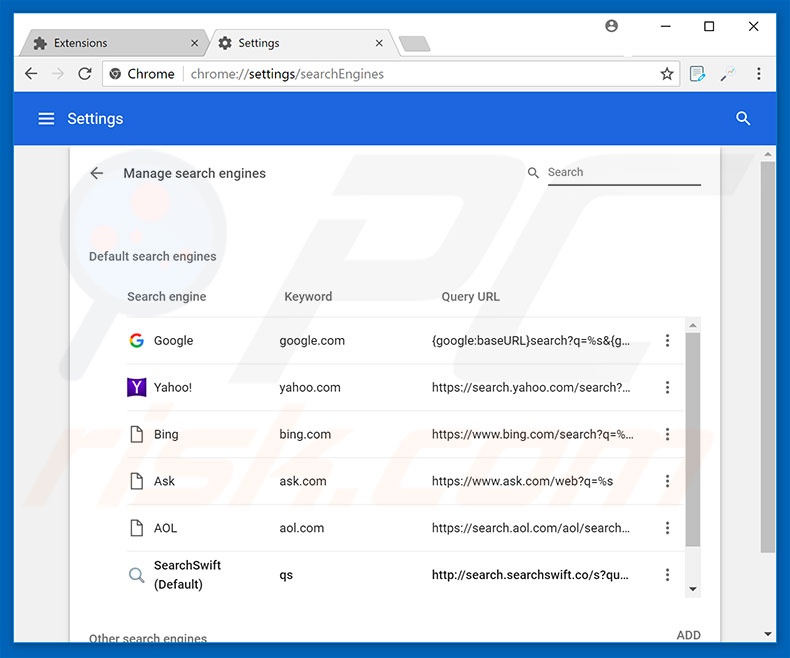
Para alterar o seu motor de pesquisa padrão no Google Chrome: Clique no ícone do menu do Google Chrome ![]() (no canto superior direito do Google Chrome), selecione "Configurações", na seção "Mecanismo de pesquisa", clique em "Gerir mecanismos de pesquisa ...", na lista aberta, procure "search.searchswift.co", e quando localizado, clique nos três pontos verticais próximos a este URL e selecione "Remover da lista".
(no canto superior direito do Google Chrome), selecione "Configurações", na seção "Mecanismo de pesquisa", clique em "Gerir mecanismos de pesquisa ...", na lista aberta, procure "search.searchswift.co", e quando localizado, clique nos três pontos verticais próximos a este URL e selecione "Remover da lista".
Método opcional:
Se continuar a ter problemas com a remoção do search swift (sequestrador de navegador), reinicie as configurações do navegador do Google Chrome. Clique no Chrome menu icon ![]() (no canto superior direito do Google Chrome) e selecione Settings. Faça scroll para o fundo do ecrã. Clique em Advanced… link.
(no canto superior direito do Google Chrome) e selecione Settings. Faça scroll para o fundo do ecrã. Clique em Advanced… link.

Depois de descer para a parte de baixo do ecrã, clique no botão Reset (Restore settings to their original defaults).

Na janela aberta, confirme que deseja redefinir as configurações do Google Chrome para o padrão, clicando no botão Reset.

 Remova os plugins fraudulentos do Mozilla Firefox:
Remova os plugins fraudulentos do Mozilla Firefox:
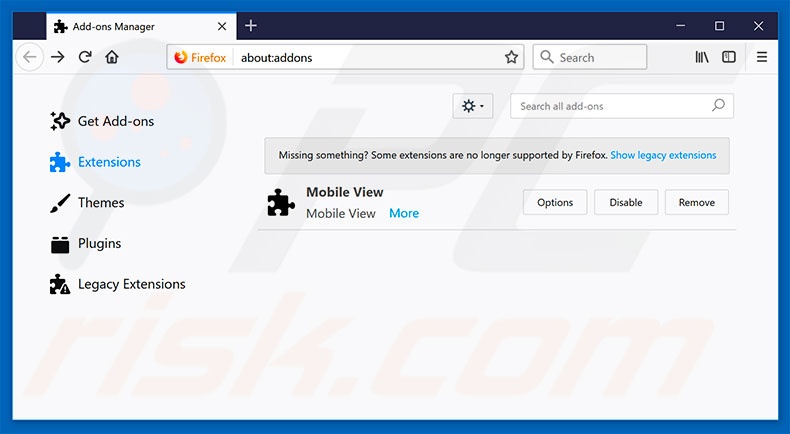
Clique no ícone do menu do Firefox ![]() (no canto superior direito da janela principal), selecione "Add-ons". Clique em "Extensões" e remova todos os plug-ins de navegador recentemente instalados.
(no canto superior direito da janela principal), selecione "Add-ons". Clique em "Extensões" e remova todos os plug-ins de navegador recentemente instalados.
Altere a sua página inicial:
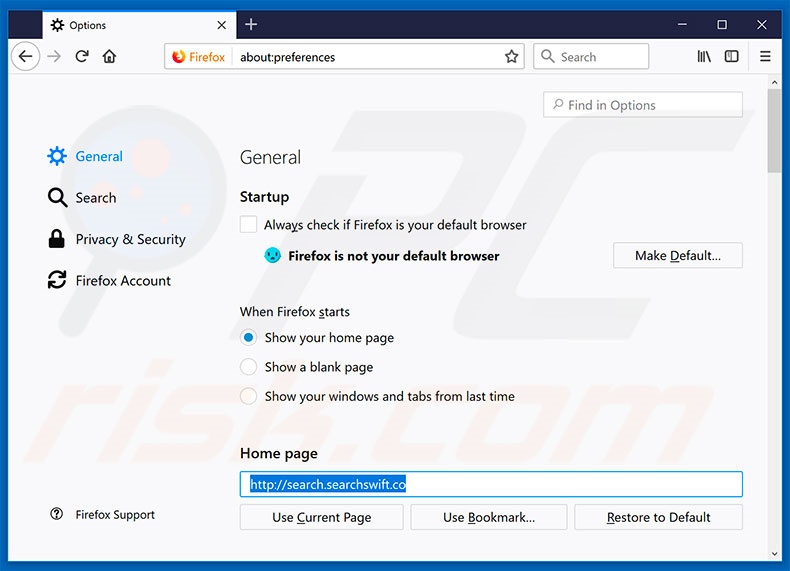
Para redefinir a sua página inicial, clique no ícone do menu do Firefox ![]() (no canto superior direito da janela principal), em seguida, selecione "Opções", na janela aberta, remova hxxp://search.searchswift.co e insira o seu domínio de preferência , que irá abrir sempre que iniciar o Mozilla Firefox.
(no canto superior direito da janela principal), em seguida, selecione "Opções", na janela aberta, remova hxxp://search.searchswift.co e insira o seu domínio de preferência , que irá abrir sempre que iniciar o Mozilla Firefox.
Modifique o seu motor de pesquisa padrão:
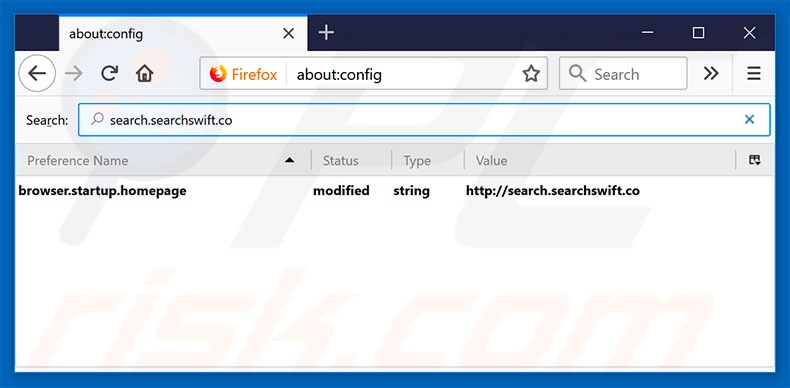
Na barra de endereço URL, escreva about:config e clique Enter.
Clique "Terei cuidado, prometo!"
No filtro da pesquisa, no topo, escreva: "search.searchswift.co"
Clique com o botão direito-nas preferências encontradas e seleccione "Repor" para restaurar os valores padrão.
Método opcional:
Os utilizadores de computador que estão a ter problemas com a remoção dos search swift (sequestrador de navegador), podem repor as suas definições do Mozilla Firefox. Abra o Mozilla Firefox, no canto superior direito da janela principal clique no menu Firefox ![]() , na caixa do menu suspenso escolha Menu de Ajuda Aberto e selecione o menu de ajuda firefox
, na caixa do menu suspenso escolha Menu de Ajuda Aberto e selecione o menu de ajuda firefox ![]() .
.

Selecione Informação de Soluções de Problemas.

Na janela aberta, clique no botão Repor Firefox.

Nas janelas abertas confirme que quer restaurar as suas configurações do Mozilla Firefox para padrão, clicando no botão Repor.

 Remova extensões fraudulentas do Safari:
Remova extensões fraudulentas do Safari:

Certifique-se de que o seu navegador Safari está ativo, clique no menu Safari, e depois selecione Preferências….

Na janela de preferências selecione o separador Extensões. Procure todas as extensões recentemente instaladas e desinstale as suspeitas.

Na janela de preferências selecione o separador Geral e certifique-se que a sua página inicial está definida para o URL preferido, se for alterado por um sequestrador de navegador - altere-o.

Na janela de preferências selecione o separador Pesquisar e certifique-se que a sua página de pesquisa de Internet preferida está definida.
Método opcional:
Certifique-se de que o seu navegador Safari está ativo e clique no menu Safari. Do menu suspenso, selecione Limpar Histórico e Dados dos Sites.

Na janela aberta selecione histórico todo e clique no botão Limpar Histórico.

 Remova as extensões maliciosas do Microsoft Edge:
Remova as extensões maliciosas do Microsoft Edge:

Clique no ícone do menu Edge ![]() (chromium) (no canto superior direito do Microsoft Edge), selecione "Extensões". Localize quaisquer complementos suspeitos do navegador recentemente instalados e remova-os.
(chromium) (no canto superior direito do Microsoft Edge), selecione "Extensões". Localize quaisquer complementos suspeitos do navegador recentemente instalados e remova-os.
Altere a sua página inicial e as novas configurações do separador:

Clique no ícone do menu Edge ![]() (chromium) (no canto superior direito do Microsoft Edge), selecione "Configurações". Na seção "Inicialização", procure o nome do seqUestrador de navegador e clique em "Desativar".
(chromium) (no canto superior direito do Microsoft Edge), selecione "Configurações". Na seção "Inicialização", procure o nome do seqUestrador de navegador e clique em "Desativar".
Altere o seu mecanismo de pesquisa da Internet padrão:

Para alterar o seu mecanismo de pesquisa padrão no Microsoft Edge: Clique no ícone de menu Edge ![]() (chromium) (no canto superior direito do Microsoft Edge), selecione "Privacidade e serviços", role para a parte inferior da página e selecione "Endereço Barra". Na seção "Mecanismos de pesquisa usados na barra de endereço", procure o nome do mecanismo de pesquisa indesejado na Internet. Quando localizado, clique no botão "Desativar" ao lado. Como alternativa, pode clicar em "Gerir mecanismos de pesquisa", no menu aberto, procure por mecanismos de pesquisa indesejados na Internet. Clique no ícone do puzzle Microsoft Edge (Chromium)
(chromium) (no canto superior direito do Microsoft Edge), selecione "Privacidade e serviços", role para a parte inferior da página e selecione "Endereço Barra". Na seção "Mecanismos de pesquisa usados na barra de endereço", procure o nome do mecanismo de pesquisa indesejado na Internet. Quando localizado, clique no botão "Desativar" ao lado. Como alternativa, pode clicar em "Gerir mecanismos de pesquisa", no menu aberto, procure por mecanismos de pesquisa indesejados na Internet. Clique no ícone do puzzle Microsoft Edge (Chromium) ![]() junto e selecione "Desativar".
junto e selecione "Desativar".
Método opcional:
Se continuar a ter problemas com a remoção do search swift (sequestrador de navegador), redefina as configurações do navegador Microsoft Edge. Clique no ícone do menu Edge ![]() (chromium) (no canto superior direito do Microsoft Edge) e selecione Configurações.
(chromium) (no canto superior direito do Microsoft Edge) e selecione Configurações.

No menu de configurações aberto, selecione Redefinir configurações.

Selecione Restaurar configurações para os seus valores padrão. Na janela aberta, confirme que deseja redefinir as configurações do Microsoft Edge para o padrão, clicando no botão Redefinir.

- Se isso não ajudou, siga estas instruções alternativas, explicando como redefinir o navegador Microsoft Edge.
Resumo:
 Um sequestrador de navegadir é um tipo de adware que altera as configurações do navegador de Internet do utilizador mudando o motor de busca e a página inicial padrão para sites indesejados.Mais comummente, este tipo de adware infiltra-se no sistema operacional do utilizador através de descarregamentos de software gratuito. Se o seu descarregamento for gerido por um cliente de descarregamento, certifique-se de excluir da instalação barras de ferramentas ou aplicações promovidas que procuram mudar o seu motor de busca e página inicial de Internet padrão.
Um sequestrador de navegadir é um tipo de adware que altera as configurações do navegador de Internet do utilizador mudando o motor de busca e a página inicial padrão para sites indesejados.Mais comummente, este tipo de adware infiltra-se no sistema operacional do utilizador através de descarregamentos de software gratuito. Se o seu descarregamento for gerido por um cliente de descarregamento, certifique-se de excluir da instalação barras de ferramentas ou aplicações promovidas que procuram mudar o seu motor de busca e página inicial de Internet padrão.
Ajuda na remoção:
Se estiver a experienciar problemas ao tentar remover search swift (sequestrador de navegador) a partir dos seus navegadores de Internet, por favor, peça ajuda no nosso fórum de remoção de malware.
Deixe um comentário:
Se tiver informações adicionais sobre search swift (sequestrador de navegador) ou a sua remoção por favor, partilhe o seu conhecimento na secção de comentários abaixo.
Fonte: https://www.pcrisk.com/removal-guides/12791-search-searchswift-co-redirect
Partilhar:

Tomas Meskauskas
Pesquisador especialista em segurança, analista profissional de malware
Sou um apaixonado por segurança e tecnologia de computadores. Tenho experiência de mais de 10 anos a trabalhar em diversas empresas relacionadas à resolução de problemas técnicas e segurança na Internet. Tenho trabalhado como autor e editor para PCrisk desde 2010. Siga-me no Twitter e no LinkedIn para manter-se informado sobre as mais recentes ameaças à segurança on-line.
O portal de segurança PCrisk é fornecido pela empresa RCS LT.
Pesquisadores de segurança uniram forças para ajudar a educar os utilizadores de computadores sobre as mais recentes ameaças à segurança online. Mais informações sobre a empresa RCS LT.
Os nossos guias de remoção de malware são gratuitos. Contudo, se quiser continuar a ajudar-nos, pode-nos enviar uma ajuda, sob a forma de doação.
DoarO portal de segurança PCrisk é fornecido pela empresa RCS LT.
Pesquisadores de segurança uniram forças para ajudar a educar os utilizadores de computadores sobre as mais recentes ameaças à segurança online. Mais informações sobre a empresa RCS LT.
Os nossos guias de remoção de malware são gratuitos. Contudo, se quiser continuar a ajudar-nos, pode-nos enviar uma ajuda, sob a forma de doação.
Doar
▼ Mostrar comentários